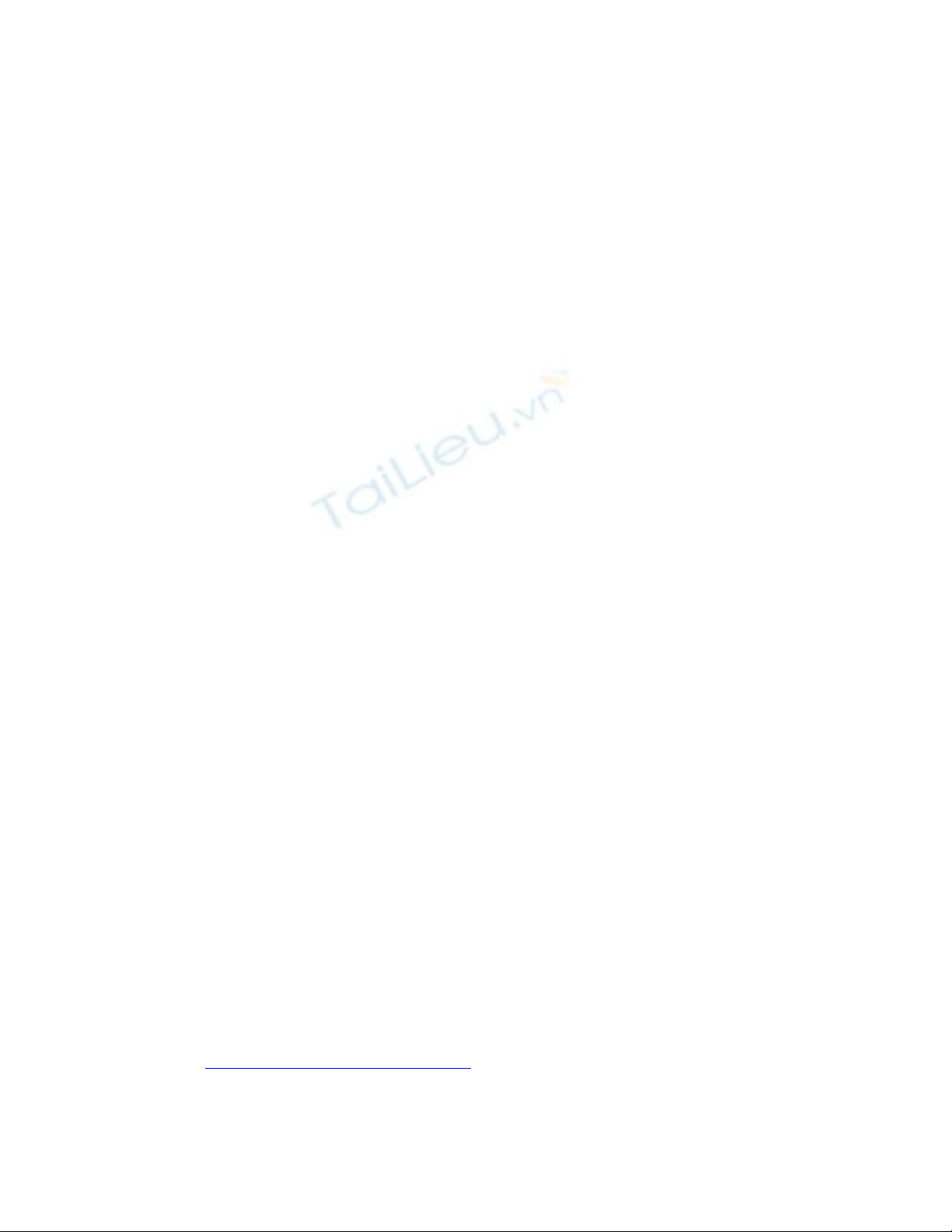
Lưu và quản lý bookmark với
Transferr
Transferr, một ứng dụng trực tuyến, cung cấp cho bạn trang sở hữu riêng
tương ứng từng tài khoản đăng ký - là nơi các bạn có thể lưu trữ các trang
Web ưa thích và được hiển thị dưới dạng icon (ảnh chụp màn hình) được
xếp liền kề nhau vô cùng bắt mắt.
Thông qua Transferr, bạn có khả năng tối ưu hóa các icon của mình theo
màu sắc khác nhau, tổ chức chúng theo các tab với chủ đề riêng, chỉnh sửa
thông tin về icon như thay đổi tiêu đề, và từ đó dễ dàng chia sẻ tất cả với bạn
bè hay người thân một cách nhanh chóng.
Mọi tương tác với Transferr thực sự đơn giản vì Transferr trang bị giao diện
người dùng thân thiện, trực quan với đặc điểm "kéo và thả". Chỉ bằng một
vài click đơn giản, hoặc với sự hỗ trợ của một số công cụ kèm theo như
"Import Bookmarks" từ trình duyệt hay "Transferr Bookmarklet" thì ngay
lập tức bạn sẽ có cho mình một thư viện các bookmark độc nhất mà chỉ riêng
bạn có.
Dưới đây là cách dùng Transferr
Cách mặc định:
Bước 1: Cần đăng ký một tài khoản Transferr cho riêng mình bằng cách truy
cập tới http://transferr.com/index.php . Tại bảng "Joy the party", các bạn
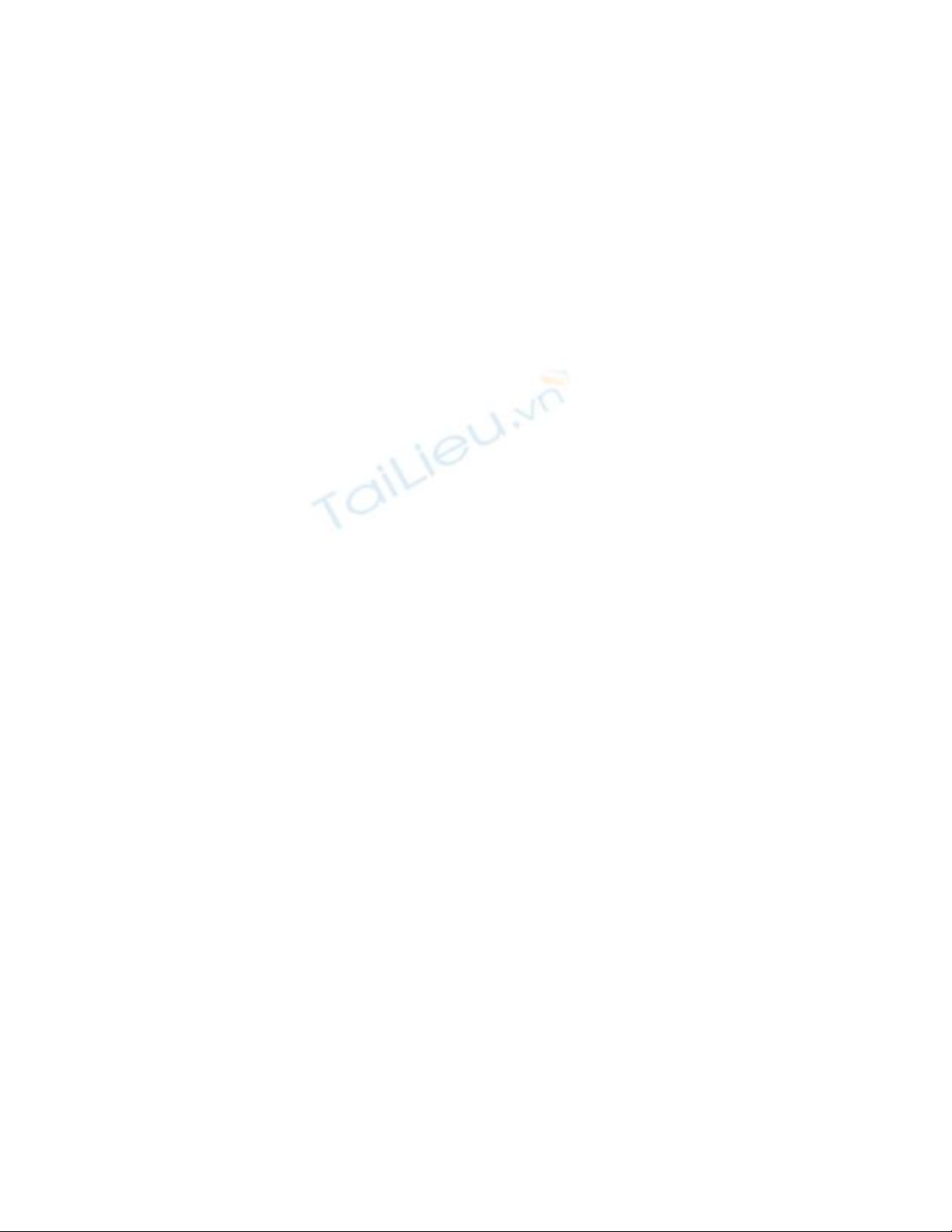
nhập đầy đủ thông tin liên quan tới tài khoản, rồi nhấp button Continue để
Transferr tiến hành tạo tài khoản cho bạn.
Bước 2: Tạo tài khoản thành công, bạn sẽ được chuyển tiếp tới trang với nội
dung "Set up your Transferr account - Thiết đặt tài khoản Transferr của
bạn". Tại đây, có danh sách các hộp lĩnh vực được liệt kê để giúp bạn nhanh
chóng bổ sung các trang hàng đầu tương ứng từng lĩnh vực và bạn có thể
chọn hoặc bỏ qua. Để mang thương hiệu của chính mình, chúng tôi khuyên
bạn nên bỏ qua nội dung của bước này và nhấp button "I Agree, Continue".
Bước 3: Sau bước trên, bạn sẽ được chuyển tiếp tới bảng điều khiển, nơi có
thể tự do thêm, tổ chức và tối ưu hóa các icon trang ưa thích theo sáng tạo
của mình. Mặc định có sẵn tab My Icons, và để thêm mới các tab chủ để
khác các bạn nhấp "Manage Tabs", một bảng nội dung gồm "Add a Tab - Bổ
sung một tab mới" và "Manage Existing Tabs - Quản lý các tab hiện tồn tại"
sẽ xuất hiện. Ở đây, các bạn nhập tên tiêu đề cho tab rồi nhấp button "Add
new tab" để thêm mới một tab, đồng thời tạo chỉnh sửa tiêu đề hay loại bỏ
các tab hiện đã có rồi nhấp button "Save" để thay đổi.
Bước 4: Khi đã có cho mình các chủ để tab mang nội dung riêng, bạn truy
cập tới tab cần thêm một trang, click "Add an icon", bảng "Add an icon"
hiện ra bạn tiến hành nhập lần lượt thông tin về trang như URL, tên tiêu đề.
Cùng với đó là chọn tab lưu trữ, màu sắc cho icon rồi nhấp button "Add
Icon".
Và đây là kết quả bạn thu được.
Tương tự như vậy, bạn tiếp tục thực thi bổ sung các icon trang ưa thích khác
vào các tab chủ đề mà mình đã tạo. Và để chỉnh sửa, chia sẻ hay xóa bất kì
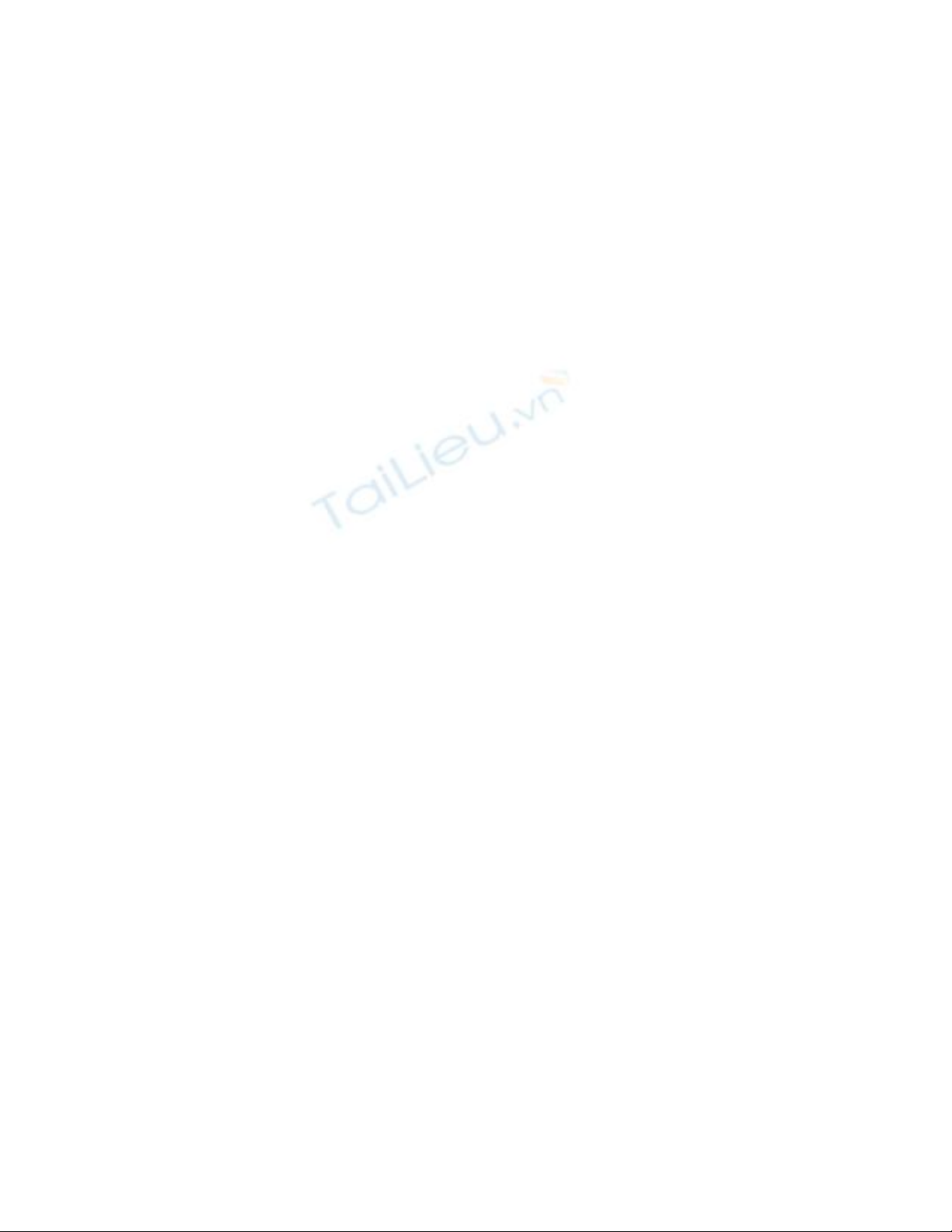
một icon, các bạn di chuyển con trỏ tới góc phải cuối cùng của icon rồi click
lên biểu tượng hình "mắt xích". Một bảng hiện lên, đơn giản các bạn chọn
Remove Icon hay tạo thay đổi cần thiết (nhớ "Save Changes" trước khi đóng
bảng này lại).
Sử dụng công cụ "Transferr Bookmarklet"
Với công cụ này, việc bổ sung các trang ưa thích tới tài khoản Transferr của
bạn sẽ nhanh hơn rất nhiều. Truy cập tới Tools (transferr.com/tools.php) từ
bảng điều khiển, tại đây, bạn sử dụng tính năng kéo thả kéo liên kết "Add to
Bookmarks" lên thanh bookmarks của trình duyệt web. Dưới đây là hình ảnh
về "Transferr Bookmarklet" trên Firefox, thông qua đó bạn sẽ biết được cần
đặt liên kết "Add to Bookmarks" tại vị trí nào của trình duyệt.
Khi đã hợp nhất với trình duyệt, bất kể khi nào bạn đang duyệt một trang
hay và muốn lưu trữ nó thì việc cần làm cho bạn là nhấp vào "Add to
Transferr", từ đây Transferr sẽ tự động thêm trang vào cho bạn. Các bạn chú
ý rằng trước khi sử dụng tính năng này, bạn cần đăng nhập vào tài khoản
Transferr của mình.


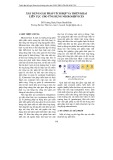

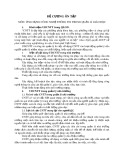
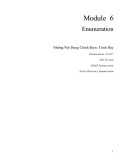












![Đề thi Excel: Tổng hợp [Năm] mới nhất, có đáp án, chuẩn nhất](https://cdn.tailieu.vn/images/document/thumbnail/2025/20251103/21139086@st.hcmuaf.edu.vn/135x160/61461762222060.jpg)


![Bài tập Tin học đại cương [kèm lời giải/ đáp án/ mới nhất]](https://cdn.tailieu.vn/images/document/thumbnail/2025/20251018/pobbniichan@gmail.com/135x160/16651760753844.jpg)
![Bài giảng Nhập môn Tin học và kỹ năng số [Mới nhất]](https://cdn.tailieu.vn/images/document/thumbnail/2025/20251003/thuhangvictory/135x160/33061759734261.jpg)
![Tài liệu ôn tập Lý thuyết và Thực hành môn Tin học [mới nhất/chuẩn nhất]](https://cdn.tailieu.vn/images/document/thumbnail/2025/20251001/kimphuong1001/135x160/49521759302088.jpg)


